Albato
Albato — no-code сервис, с которым за пять минут вы настроите интеграцию с любым сервисом и сможете передавать в него данные и события с вашего сайта.
Как подключить Carrot quest к Albato
Перейдите в личный кабинет Albato. Нажмите «Подключения» → «Добавить подключение».
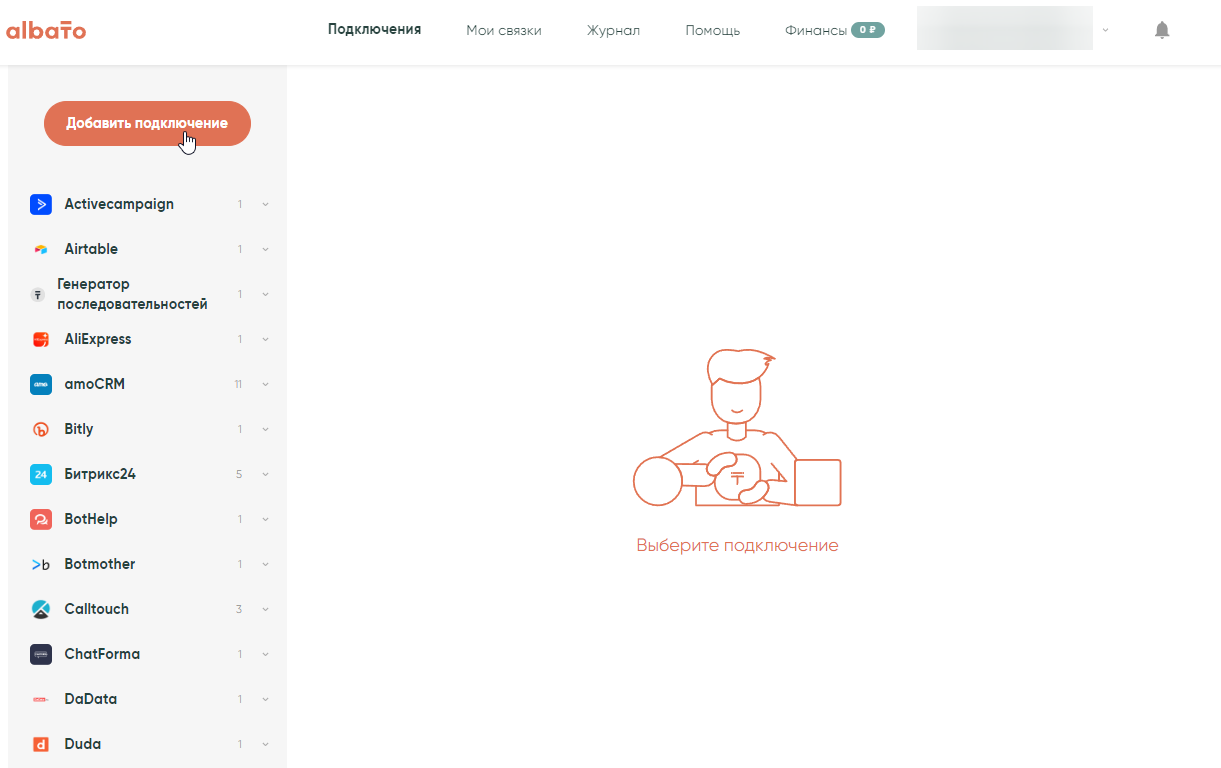
Выберите из списка сервисов Carrot quest и нажмите «Добавить подключение».
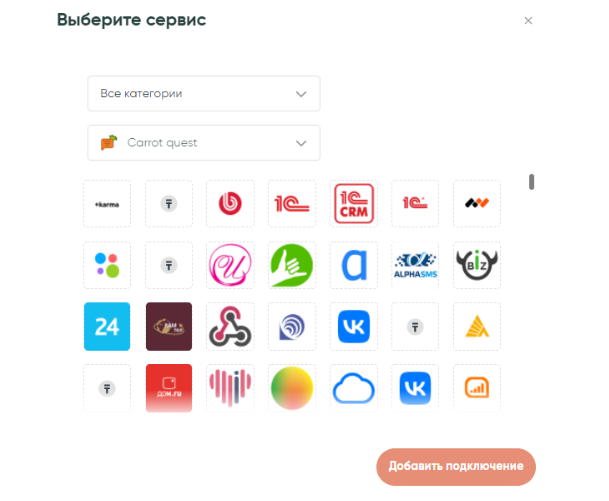
На следующем экране заполните поля:
Название для подключения.
App ID аккаунта в Carrot quest.
Auth token.
Чтобы найти App ID и Auth token, зайдите в Carrot quest →«Настройки» (находятся внизу левой боковой панели) → «Разработчикам».
Нажмите на кнопку внизу экрана и сгенерируйте Auth Token. Если Auth Token ранее уже был сгенерирован, можно использовать его.
Скопируйте и вставьте их в настройках Albato.
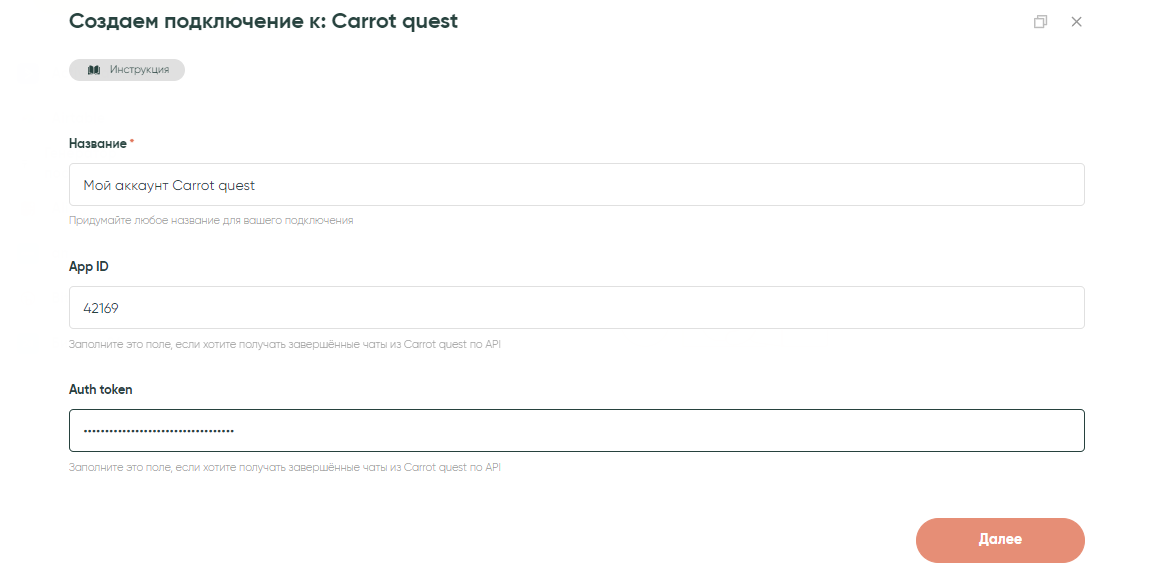
Готово, Carrot quest подключен к Albato.
Как настроить связку в Albato
Для примера создадим интеграцию, которая будет передавать данные при завершении чата в Carrot quest, и создавать в amoCRM контакт, сделки и примечание к сделке.
👉 Как подключить amoCRM к Albato.
Зайдите в раздел «Мои связки» → «Создать связку» → «Новая».
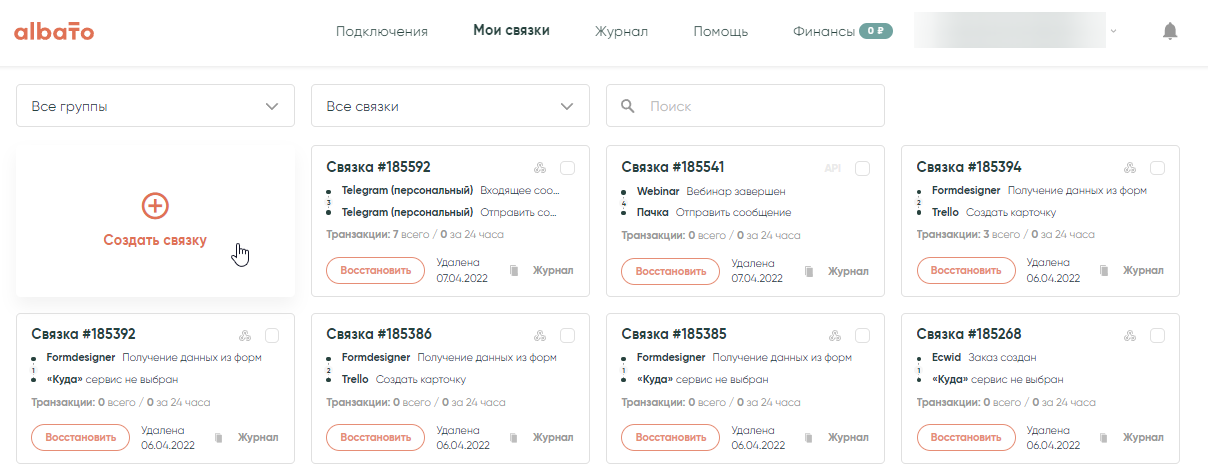
В новом окне выберите событие, которое будет запускать связку:
Сервис, который будет запускать сценарий — «Carrot quest».
При каком событии запустится сценарий — «Чат завершен».
Подключение — выберите готовое подключение. Тут же можно создать новое.
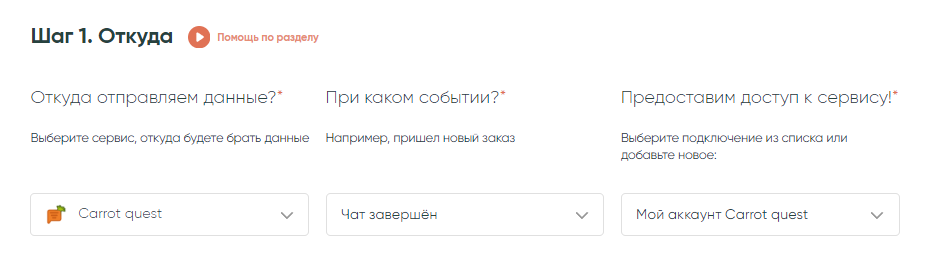
В следующем окне выберите действие, которое должно произойти после запуска:
Куда отправлять данные — «amoCRM».
Действие — «Новый контакт».
Подключение — выберите готовое подключение. Тут же можно создать новое.
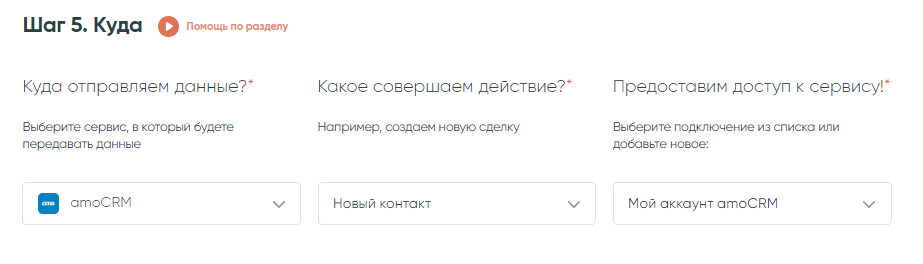 Нажмите «Далее».
Нажмите «Далее».
В открывшемся окне заполните поля. Поле «Название» обязательное и может быть любым. Впишите туда статичные данные или выберите нужные из выпадающего списка amoCRM.
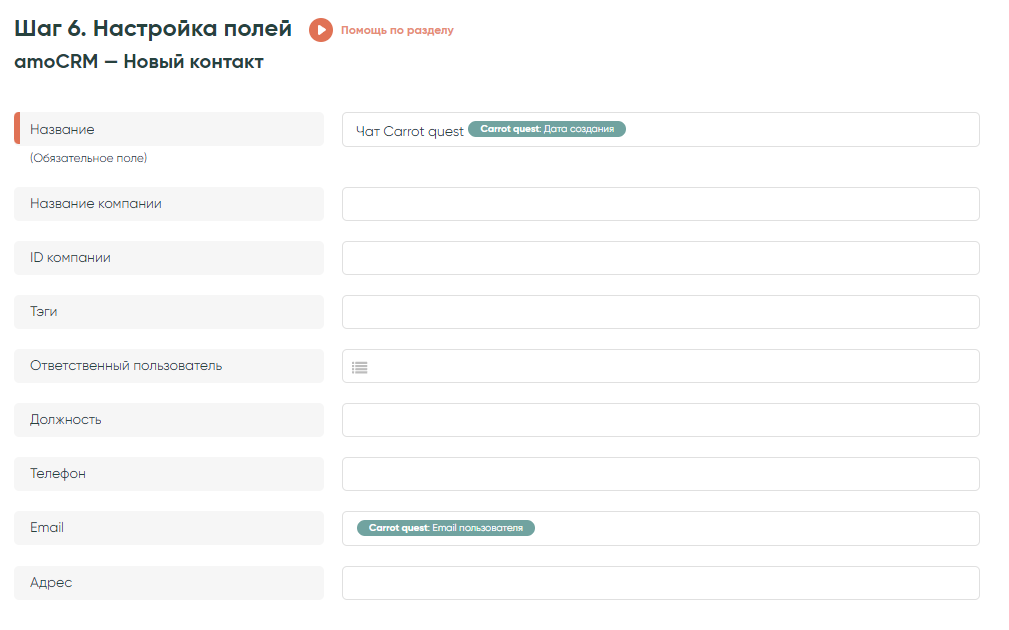
Нажмите «Далее».
На следующем шаге настройте проверку записей на дубли. Albato рекомендуют выбирать из списка условия проверки «Не создавать новую запись, если найден дубликат», а галочку ставить по уникальному параметру, например электронному адресу.
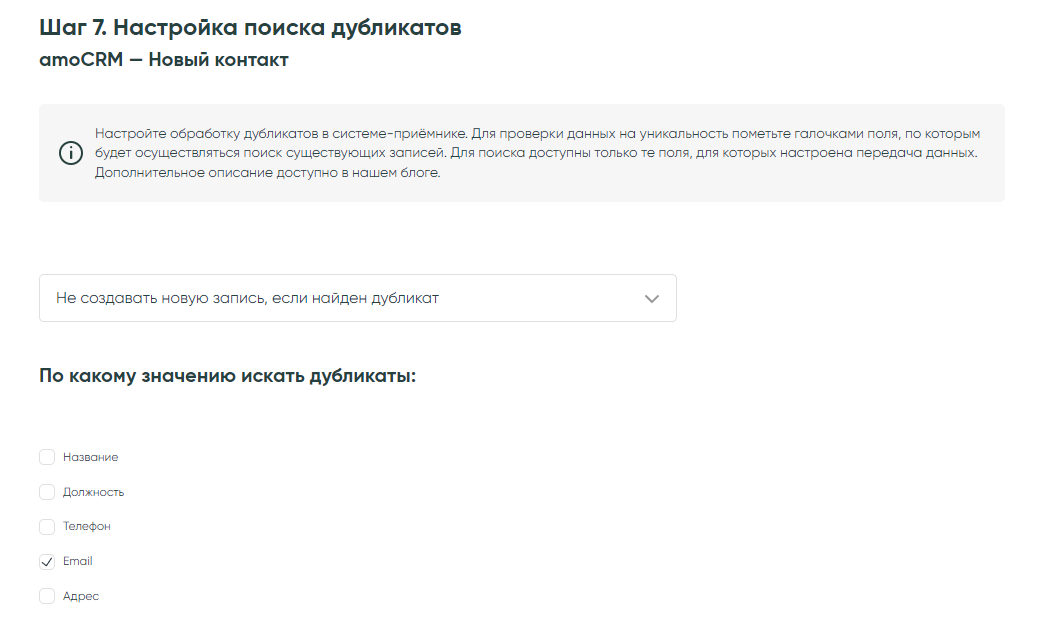
👉 Как работает обработка дубликатов записей в Albato.
Нажмите «Далее».
Чтобы к контакту в amoCRM создавалась сделка, добавьте в связку ещё один шаг. Для этого нажмите «+» → «Действие» на событии «amoCRM: Новый контакт».
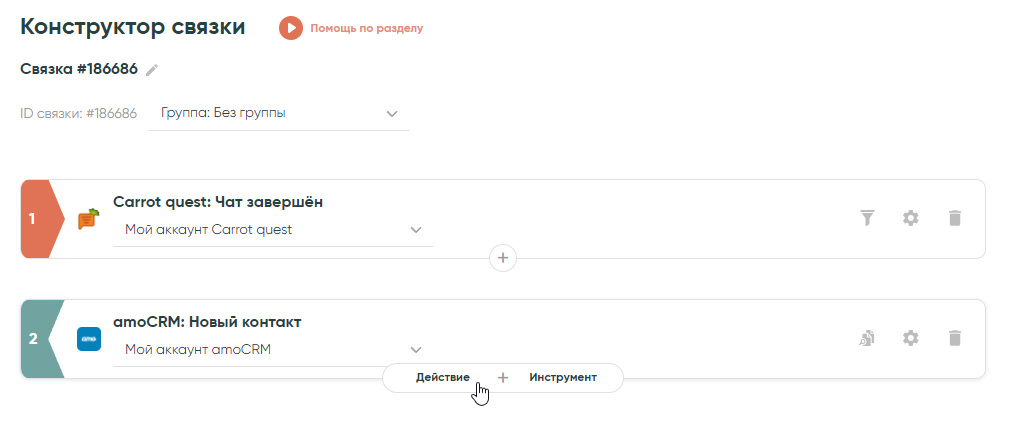
В всплывающем окне выберите:
Куда отправлять данные — «amoCRM».
Действие — «Новая сделка».
Подключение — выберите подключение.
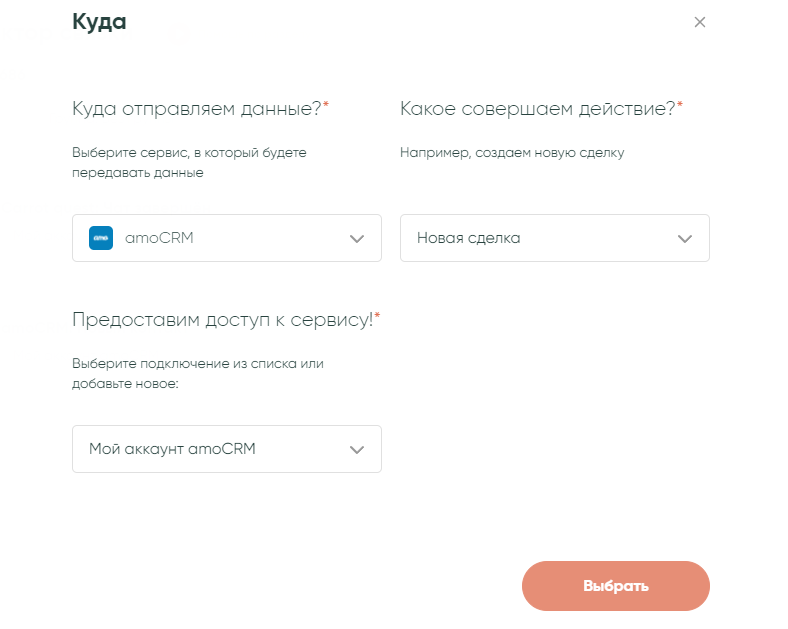
Нажмите «Выбрать».
Далее заполните обязательные поля:
В поле «Название» можно использовать статичные и динамичные значения.
В поле «ID контакта» выберите параметр из выпадающего списка amoCRM.
В поле «Статус» выберите, где именно создавать новую сделку для контакта в amoCRM.
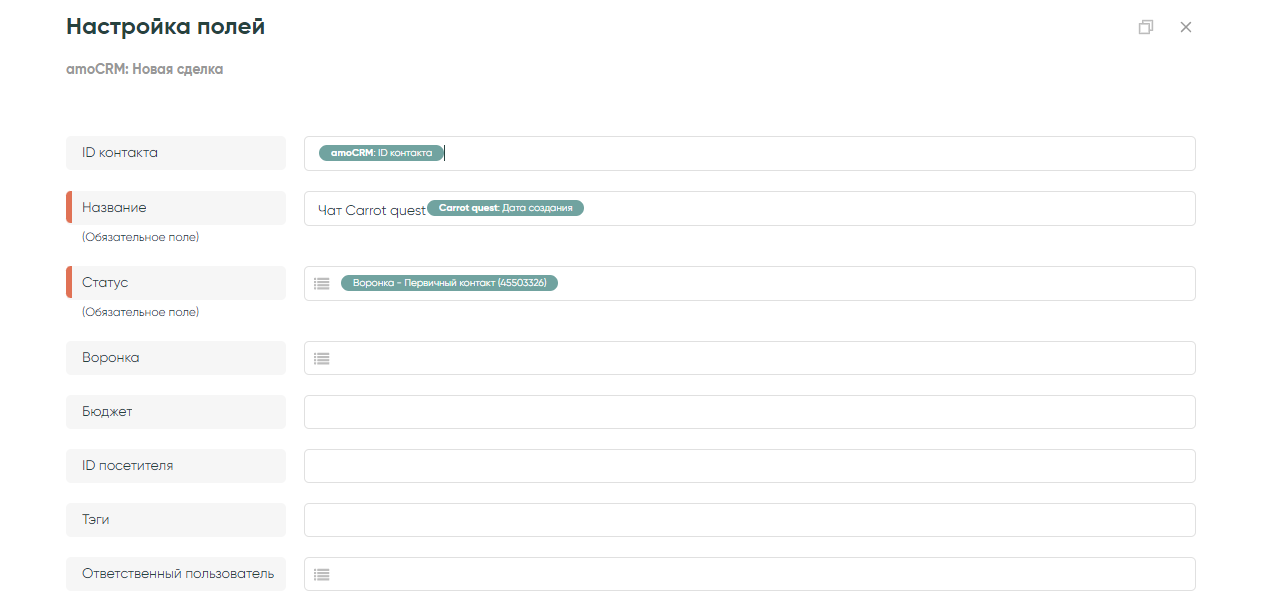
Нажмите «Сохранить».
На следующем шаге настройте проверку на дубликаты.
Если при каждом обращении в чат нужно создавать в amoCRM новую сделку, то оставьте вариант «Не проверять на дубликаты, всегда создавать новую запись». Если же новую сделку в amoCRM создавать не нужно, то выберите вариант «Не создавать новую запись, если найден дубликат» и проверку по ID контакта.
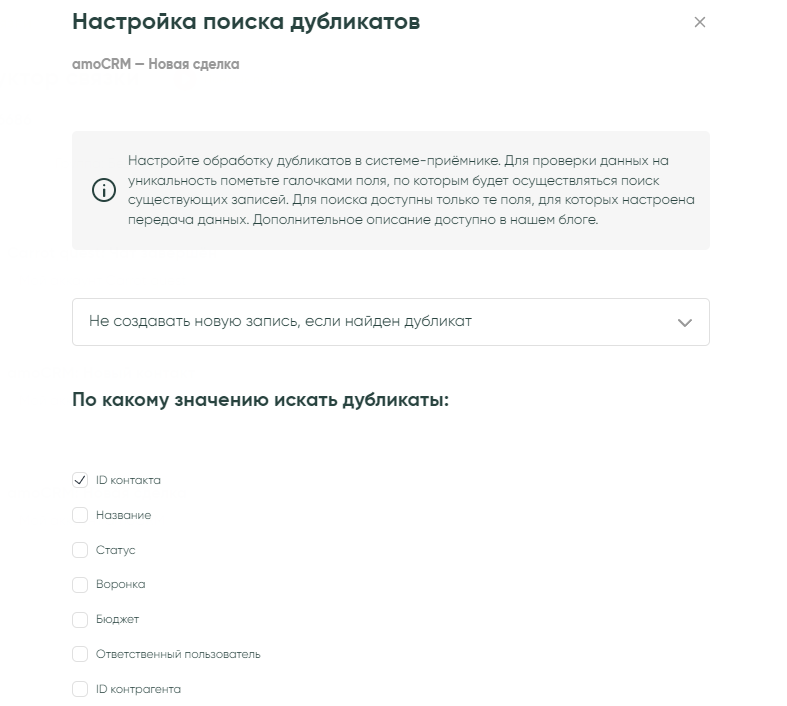
Нажмите «Сохранить».
Настройте последний шаг, на котором Albato будет передавать сообщение чата в примечание к сделке. Нажмите «+» → «Действие» на событии «amoCRM: Новая сделка».
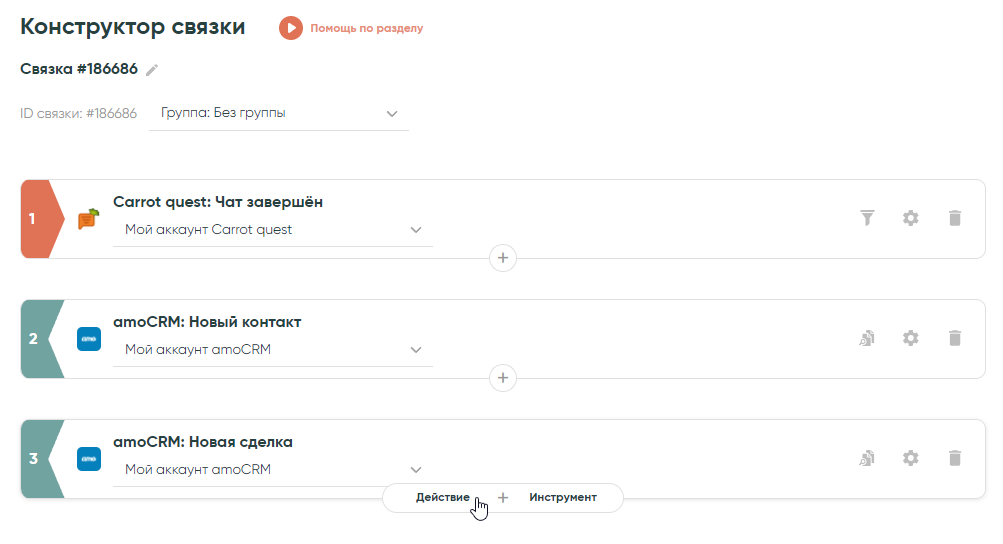
Во всплывающем окне выберите:
Куда отправлять данные — «amoCRM».
Действие — «Новое примечание».
Подключение — выберите подключение.
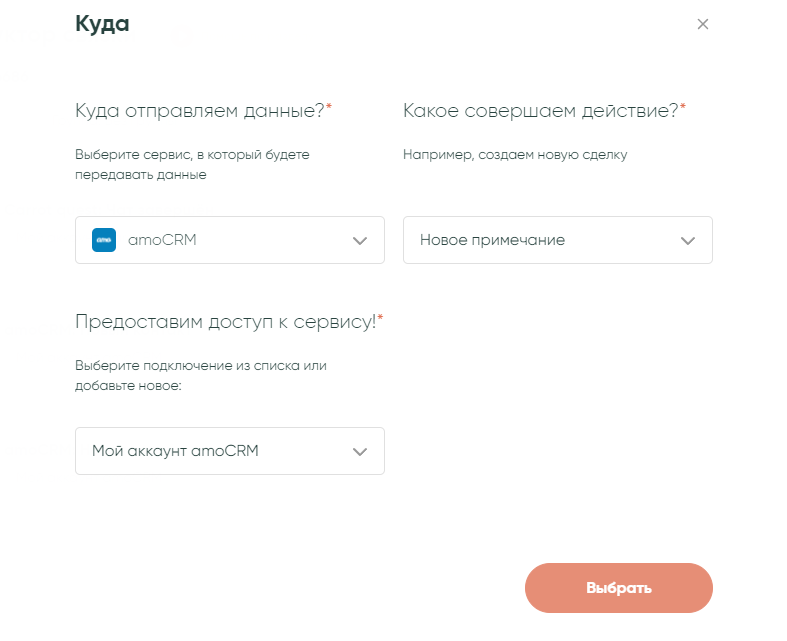
Нажмите «Выбрать».
Осталось заполнить поля:
«Тип объекта» — «Сделка (2)».
«ID контакта\сделки» — «ID сделки» из выпадающего списка от amoCRM для сделки.
«Текст» — параметр «Сообщения» из Carrot quest.
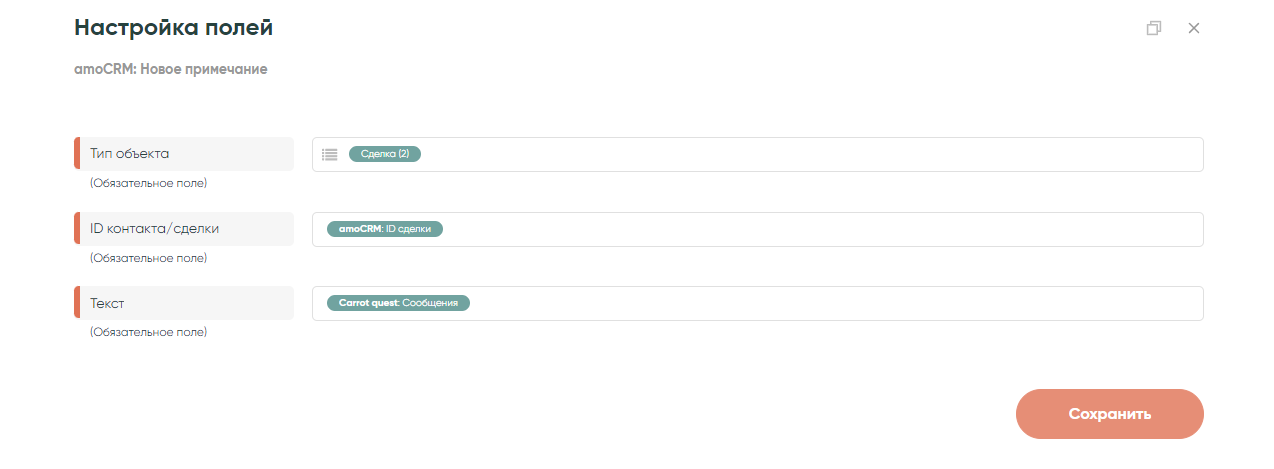
Нажмите «Сохранить».
Связка готова, можно её запускать и тестировать.
Как передавать данные в Albato, используя webhook
Вы можете использовать интеграцию с вебхуками, чтобы передать в Albato данные о действиях пользователей вашего сайта. Создать вебхук можно в разделе "Интеграции", используя документацию.
1. Создайте новую связку в Albato.
2. Добавьте триггер.
3. В качестве сервиса выберите «вебхук»
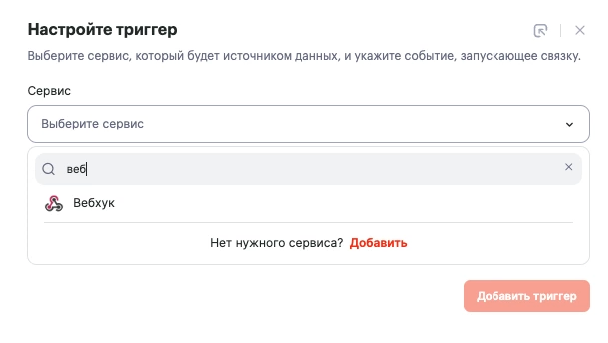
4. В качестве события укажите "Входящий вебхук".
5. Далее выбираем подключение. Добавьте новое подключение, откроется ввод названия, параметров и заголовков:
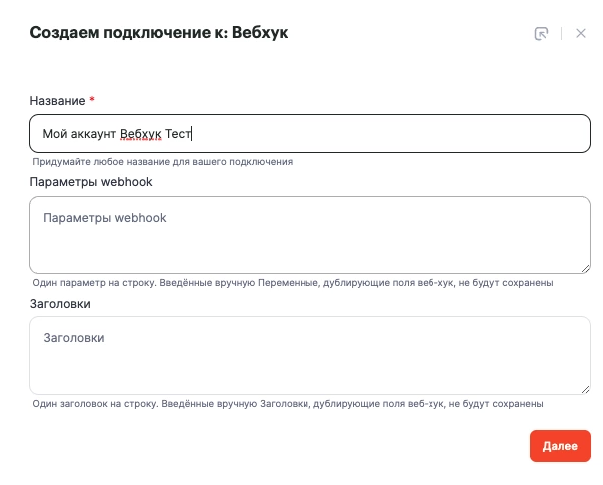
6. Далее перейдите в "Ловец хуков". Ссылку оттуда нужно вставить в интеграцию с вебхуком на стороне Carrot quest. Далее нажмите «Ожидать веб-хук». 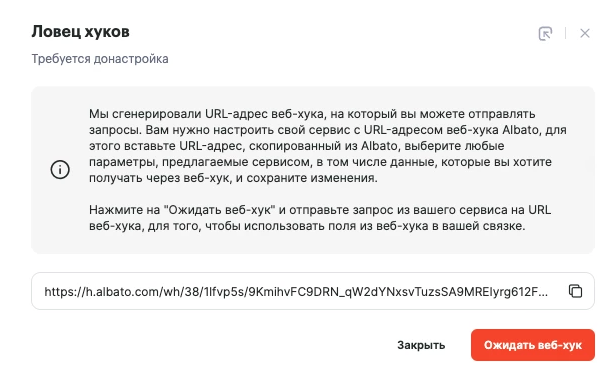
7. После этого можно тестировать отправку вебхука, совершив на стороне сайта любое событие, которое указано в интеграции как триггер для передачи данных.
